路由器品牌很多种,设置上基本大同小异,由于配置了设置向导,整个过程越来越傻瓜化,今天给大家分享的是Mercury水星路由器的配置,下面就把Mercury水星无线路由器设置wifi方法演示给大家 。Mercury
Mercury水星无线路由器怎么设置wifi

文章插图
Mercury水星路由器的默认管理IP跟一些品牌是一样的,192.168.1.1,用户名和密码都是admin
新的Mercury水星路由器登录后,会自动弹出设置向导,
在设置向导的第二步里,输入由宽带运营商给的帐号和口令,
在无线设置界面中,可以对SSID,即无线信号名称进行修改,然后一定要设置一个不太简单的密码,这样设置基本完成了,
为了让路由器更好用,还需要进入DHCP服务器,
对这里的主DNS服务器和备用DNS服务器的IP地址进行配置 。数据可以从路由器的运行状态页面查看 。
22:11 周三 18/3/28
郭子原创 大文数码 gu0zi经验首发.版权所有,谢绝转载.如果觉得不错就点击(有用)或(分享)给好友哦!
如何重启路由器(MERCURY:水星)

文章插图
电脑
路由器
方法一:在浏览器中的域名栏输入网址http://192.168.1.1/,然后输入密码登录路由器 。(小编推荐这种方法)
进入路由器的管理界面之后,接着点击高级设置,然后会进入下一个界面 。
界面左边有一个导航栏,里面有一个菜单“设备管理”,接着点击这个菜单 。
在设备管理下面的子菜单找到“重启路由器”,右边会有一个重启路由器的开关,点击这个开关 。
重启路由器需要一点点时间,此时等到读条到100%时,路由器重启就成功了 。
方法二:直接把路由器的电源拔掉,也能完成路由器的重启,小编不推荐这种方法 。
不懂可以提问,劳烦投票 。
mercury路由器怎么设置
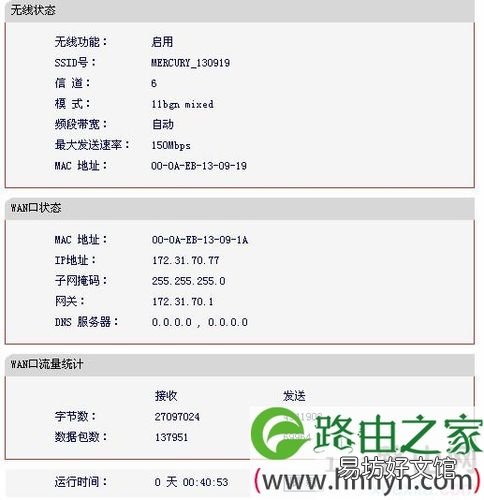
文章插图
用一根网线,一头连接水星(MERCURY)路由器的WAN接口,网线另一头连接到猫或者是光猫上的网口(LAN接口) 。
在准备一根网线,网线一头插在电脑的网口上,另一头插在水星路由器LAN(11234)中任意一个接口,如下图所示:
注意问题:(1)、普通的水星家用路由器,机身一般有5个接口,1个WAN接口,4个LAN口(下面分别标有1、2、3、4编号)(2)、设置MERCURY路由器的时候,并不需要电脑能够上网的 。只要按照上面的方法连接水星路由器后,就可以用电脑打开路由器的设置界面,对其进行设置的 。
在设置MERCURY路由器上网之前,还需要把电脑本地连接(以太网)中的IP地址,设置为自动活动(动态IP) 。
电脑自动获得IP地址的设置方法,如下图所示:
查看MERCURY路由器设置网址不同型号的水星路由器,设置网址不一样,目前水星系列的路由器,设置网址主要有3种:192.168.1.1melogin.cn192.168.1.253所以,需要先弄清楚自己这台水星路由器的设置网址是多少?大家可以在这台水星路由器底部铭牌中,查看到设置网址信息,如下图所示:
注意问题:路由器底部铭牌中“管理页面”、“IP地址”、“登录IP”等选项后面的信息,就是这台水星路由器的设置网址,大家注意在底部铭牌中查找 。
打开设置界面在浏览器中输入上面查看到的设置网址,本例中是:melogin.cn——>按照提示,先给这台水星路由器设置一个“登录密码”(有些型号水星路由器中叫做:管理员密码),如下图所示:
设置上网“上网方式”选择:宽带拨号上网——>然后填写“宽带账号”、“宽带密码”——>点击“下一步”,如下图所示:
注意问题:(1)、“宽带账号”、“宽带密码”是开通宽带的时候,宽带运营商提供的 。如果忘记了,拨打宽带客服电话,可以查询到 。
(2)、如果开通宽带的时候,运营商没有提供“宽带账号”、“宽带密码”信息,“上网方式”就选择:自动获得IP地址,如下图所示:
(3)、如果不清楚开通宽带时,运营商是否提供了“宽带账号”、“宽带密码”信息,也可以拨打宽带客服电话查询 。
设置无线网络设置“无线名称”、“无线密码”——>点击“下一步”,如下图所示:注意问题:(1)、目前部分手机、笔记本电脑等无线终端,不知道中文名称的wifi信号 。所以,“无线名称”最好不用中文汉字、特殊符号来设置 。
(2)、为了保护无线网络的安全,建议用大写字母+小写字母+数字+符号的组合来设置“无线密码”,并且密码长度要大于8位 。
完成设置点击“√”,完成水星路由器的上网设置,如下图所示:
【mercury水星路由器怎么样】检查设置是否成功重新登录到这台水星路由器的设置页面,然后在“常用设置”——>“上网设置”选项下,查看页面中的信息,来判断上网设置是否成功 。
如果页面中“IP地址”、“网关”、“子网掩码”、“DNS服务器”选项后面全部是0,如下图所示,说明上网设置不成功,如下图所示:
如果页面中“IP地址”、“网关”、“子网掩码”、“DNS服务器”选项后面有IP地址信息,则说明上网设置成功 。
水星无线路由器的设置(MERCURY)

文章插图
水星路由器(MERCURY)
电脑
网线
运营商的进线
在IE浏览器中输入,192.168.1.1,以登陆水星无线路由器管理界面来进行设置 。
小贴士:IP地址和登录密码可以看路由的背面或者侧面的标签上!新版的路由器是没有登录账号和密码的!
弹出一个登录窗口,输入用户名:admin ,密码:admin小贴士: 大部分无线路由器的初始用户和密码均为admin,为了安全考虑我们在后面可以将初始密码和用户改掉!
登陆界面成功后,在随后的界面中点击“设置向导”选项!
在右侧的向导提示界面,点击“下一步”!
下一之后,选择你的上网方式,一般是通过pppoe 拨号方式上网,然后点击下一步 。
接下来输入你的上网账号和上网口令(上网密码),再点击“下一步”小贴士:这个窗口就是输入你在运营商申请的上网账号和密码!口令要输入两次
下一步之后来到了-无线设置界面向导中 ,修改SSID(WiFi名称),建议修改来区分这是自己家路由器放出来的!在下面这一栏无线安全选项中选择“WPA-PSK/WPA2-PSK安全模式”,并设置密码 。其它的选项可以默认,设置好点进“下一步”,如下图示 。
回想一下确定设置完之后,再点击下一步,出现如下画面,点进“完成”,上网方式和WiFi已经设置完毕!小贴士:如果要返回设置,可以按“上一歩”按钮
为了提高路由器的登陆安全性,需要修改路由器的登录名和密码!
点击左侧菜单栏上的“系统工具”—-“改登陆口令”,如图。
在右侧的界面中分别输入默认的用户名和密码, 以及新设置的登陆用户名和密码,之后点击保存即可 。
注意:这里的用户名和密码是路由器的登录密码,不是上面的上网账号和密码,这一点要区分 。
如果忘记了登陆名和密码,按住背面的reset按钮10秒左右,让它恢复出厂设置,这时所有的接口灯会亮一下 。这时,你可以重复上面的第一步操作了!
如果本经验对你有帮助,请你鼠标点击一下“收藏”或“成功”给予我一点点鼓励哦,么么哒
水星Mercury路由器设置ADSL上网的方法
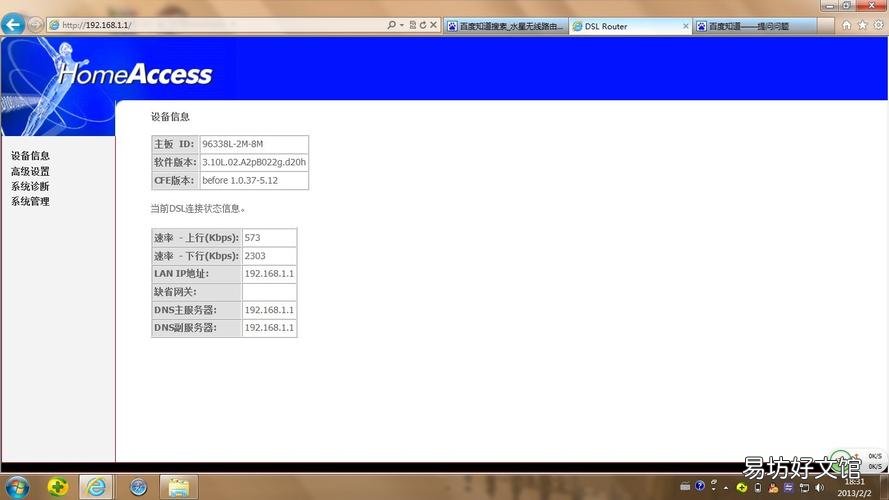
文章插图
水星
恢复出厂设置的步骤:若要将路由器系统设置恢复为出厂默认设置,请参考如下步骤:1. 断开路由器电源 。
2. 按下RESET 按钮不放 。
3. 重新插上电源 。
4. 当观察到SYS 指示灯闪烁后,松开RESET 按钮 。之后,路由器将恢复到出厂状态 。
在路由器未完全启动前,不能关闭电源,否则,配置有可能没有恢复到出厂默认值 。
接下来介绍ADSL拨号上网的路由器设置:
首先是路由器的连线,背面的WAN口是连接ADSL猫的网口、1-4连接局域网的电脑网卡。
接下来是设置电脑的IP地址:右键点击桌面上的“网上邻居”——点击“属性”。
在出现的窗口中右键点击“本地连接”——“属性” 。
选择“Internet 协议(TCP/IP)”——“属性”。
窗口中输入IP地址:192.168.1.X (X在2-254之间都可)、网关填写路由器的IP地址、DNS填当地的网络运营商或填路由器IP也可以 。现在的路由器一般都默认开启DHCP服务,选择自动获取也能的到IP地址 。
下面开始设置路由器:打开IE浏览器——输入路由器IP地址(192.168.1.1)在出现的登录窗口中输入用户名:admin 密码:admin 点击确定即可进入路由器的管理界面 。
水星路由器管理界面,点击左侧的“设置向导”进行上网设置 。(点击查看大图)
点击设置向导——“下一步” 。
选择上网方式,这里选择“ADSL虚拟拨号”点击“下一步”。
接下来输入网路运营商分配的上网帐号及口令后点击“下一步”
这是选择是否开启路由器的无线功能,点击“下一步”完成路由器的设置,详细的水星无线路由器的设置请查看:mercury无线路由器设置
点击左侧的“运行状态”可以显示当前获取到的IP地址和DNS服务器 。
更多网友回答:
推荐阅读
- 路由器不亮灯也不能上网怎么回事
- 登录家用路由器的基本方法
- 两个路由器能不能串联使用
- 无线路由器信道中15是什么意思
- 两个路由器怎么接
- 校园网无线路由器怎样设置
- 路由器第二个灯不亮是什么原因
- 华为路由器怎么连网络
- 路由器678
- totolink怎么设置路由器







